Umfangreiche Gutenberg Neuerungen in WordPress 5.5
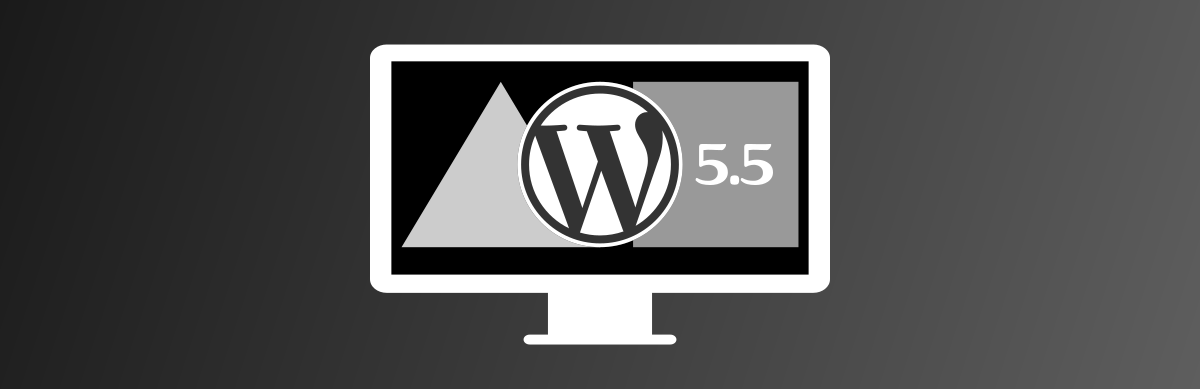
In knapp zwei Wochen soll WordPress 5.5 erscheinen. Es bringt umfangreiche Neuerungen für den Block Editor Gutenberg mit sich. In diesem Artikel stelle ich Euch die Neuerungen vor.
Wie im vorherigen Artikel zu WordPress 5.5 angekündigt widme ich den Änderungen, die #wpversion 5.5 für #gutenberg bringt, aufgrund der Menge einen eigenen Artikel. Weitere Neuerungen der Version 5.5 findet Ihr im letzten Artikel.
Überarbeitete Oberfläche
Die Oberfläche des Block Editors wurde sanft überarbeitet. Die Änderungen sind gering und fallen eher nur im direkten Vergleich auf. Trotzdem wirkt die Oberfläche nun frischer, leichter und irgendwie stimmiger.
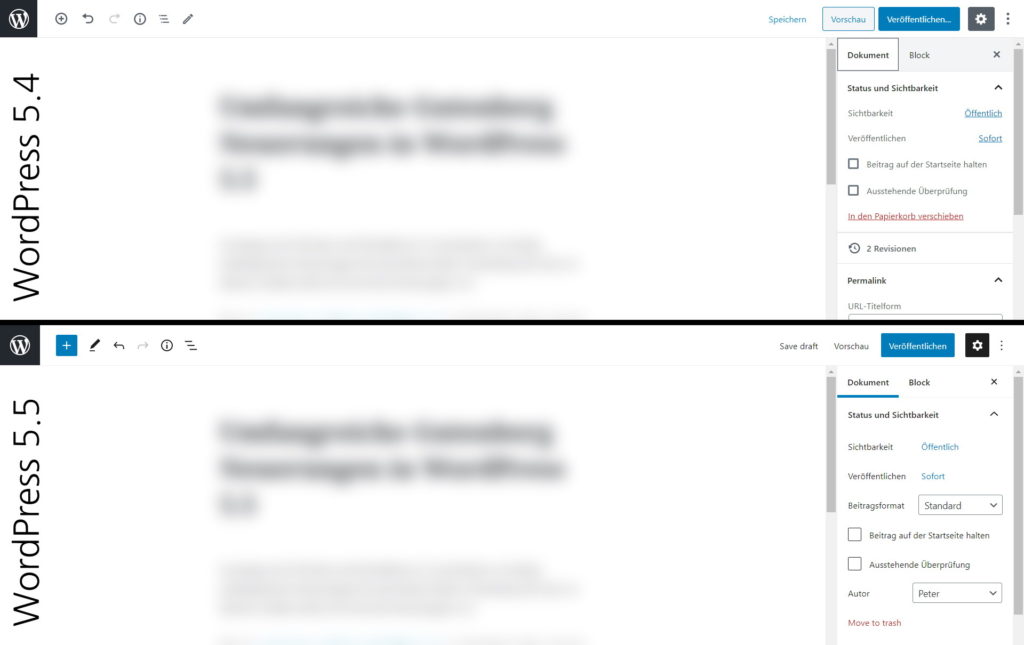
Seitenleiste für Blockauswahl
Klickt man derzeit auf das Plus-Icon in der oberen Werkzeugleiste, so wird ein Popup geöffnet, in dem die verfügbaren Blöcke angezeigt werden.
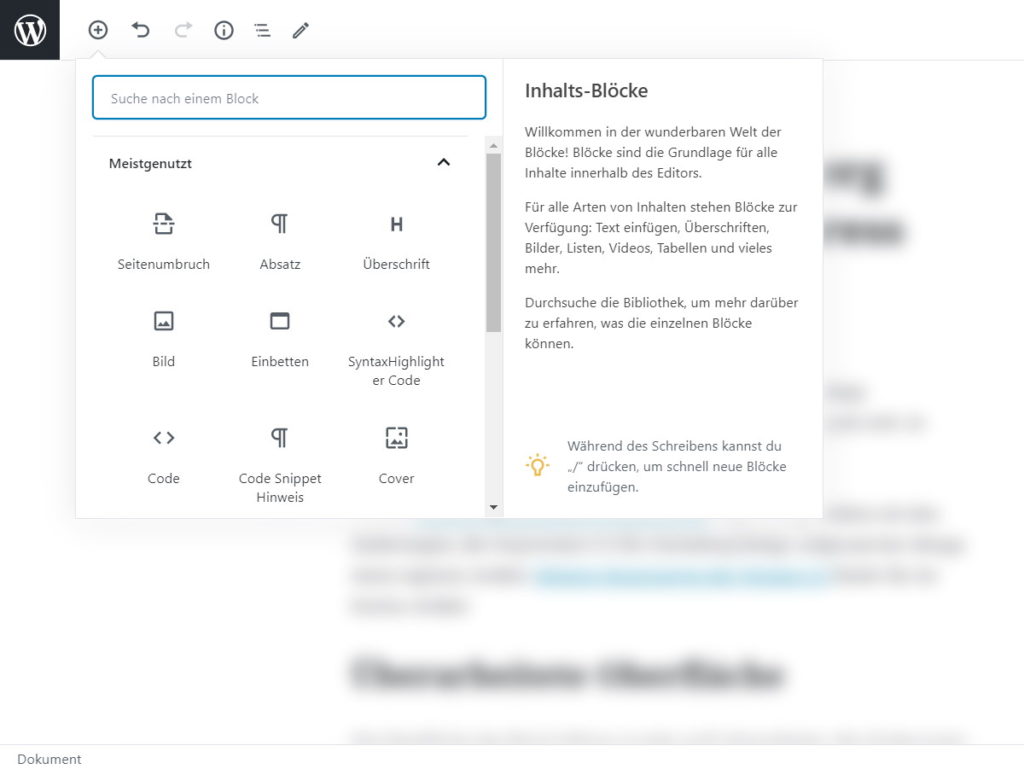
Mit WordPress 5.5 wird dieses Popup durch eine Seitenleiste ersetzt, die ein- und ausgeblendet werden kann.
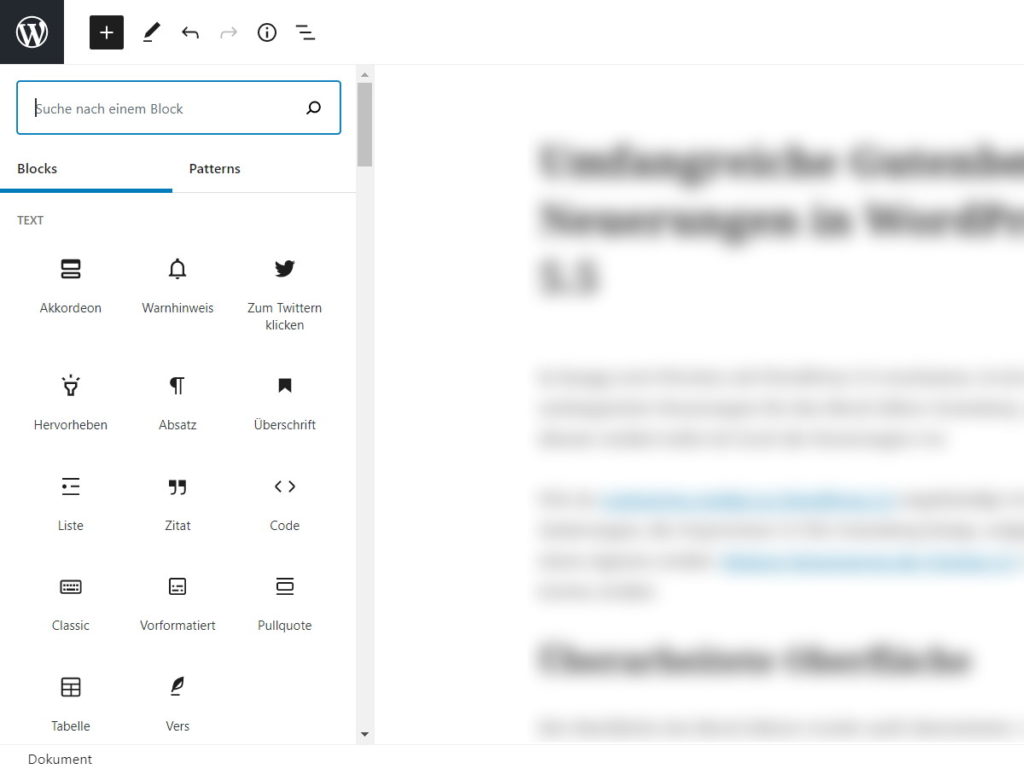
Die Seitenleiste ist recht praktisch. Ein Tastaturkürzel zum Ein- und Ausblenden konnte ich nicht finden.
Ein neuer Block wird durch Anklicken nach dem gerade aktiven Block oder – wenn kein Block aktiv ist – am Ende eingefügt. Das Einfügen eines neuen Blocks durch Ziehen an die gewünschte Stelle ist leider nicht möglich. Das ist nicht ganz so intuitiv.
Integriertes Block-Verzeichnis
Diese neue Seitenleiste hat noch eine weitere Funktion. Verwendet man die Block-Suche und wird kein passender Block gefunden, dann werden zur Suche passende Blöcke aus dem neuen Block-Verzeichnis auf wordpress.org angezeigt. Diese können hier direkt installiert werden.
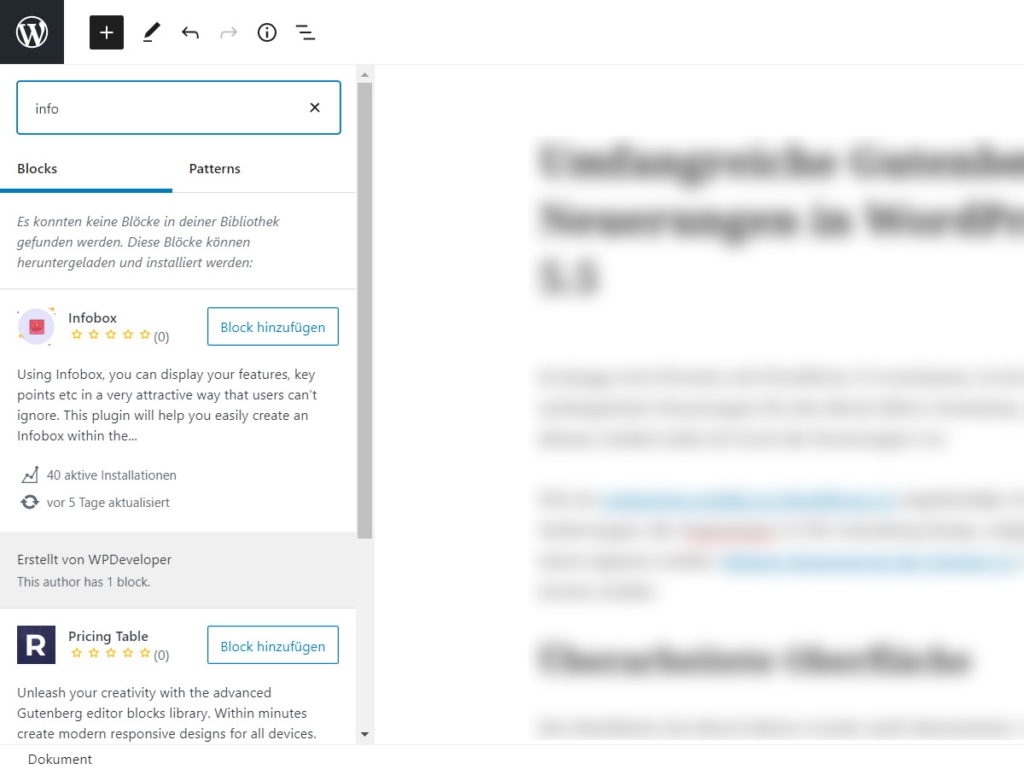
Das Block-Verzeichnis ist ein neu geschaffenes Verzeichnis an Plugins, das auch auf wordpress.org erreichbar ist. Dieses Block-Verzeichnis ist nicht zu verwechseln mit dem bereits bestehenden Plugin-Verzeichnis für Blöcke.
In dem neuen Block-Verzeichnis sind nur Plugins enthalten, die genau einen einzigen Block zur Verfügung stellen. Somit handelt es sich tatsächlich um ein reines Block-Verzeichnis.
Das ist gleichzeitig auch der Nachteil dieses neuen Verzeichnisses. Es wird für jeden Block ein #plugin installiert. Wer einige zusätzliche Blöcke benötigt, ist mit einem Plugin, das eine Sammlung an Blöcken enthält, wahrscheinlich besser bedient.
Für einige wenige einzelne Blöcke ist das Verzeichnis aber eine feine Sache. Und komfortabel ist die integrierte Suche sowie die direkte Installation allemal.
Ein weiteres Manko ist mir aufgefallen und zwar, dass es nicht möglich ist, das Block-Verzeichnis zu durchsuchen, wenn eine Suche Treffer bei den bereits vorhandenen Blöcken liefert.
Block-Patterns
Noch eine weitere Neuerung findet sich in dieser Seitenleiste. Es handelt sich um die Block-Patterns. Der deutsche Name ist noch nicht bekannt. Bei den Block-Patterns handelt es sich um Vorlagen, die aus mehreren Blöcken bestehen.
Themes können künftig passende Block-Patterns mitliefern. Aber auch Plugins können Theme-unabhängig Patterns nachrüsten.
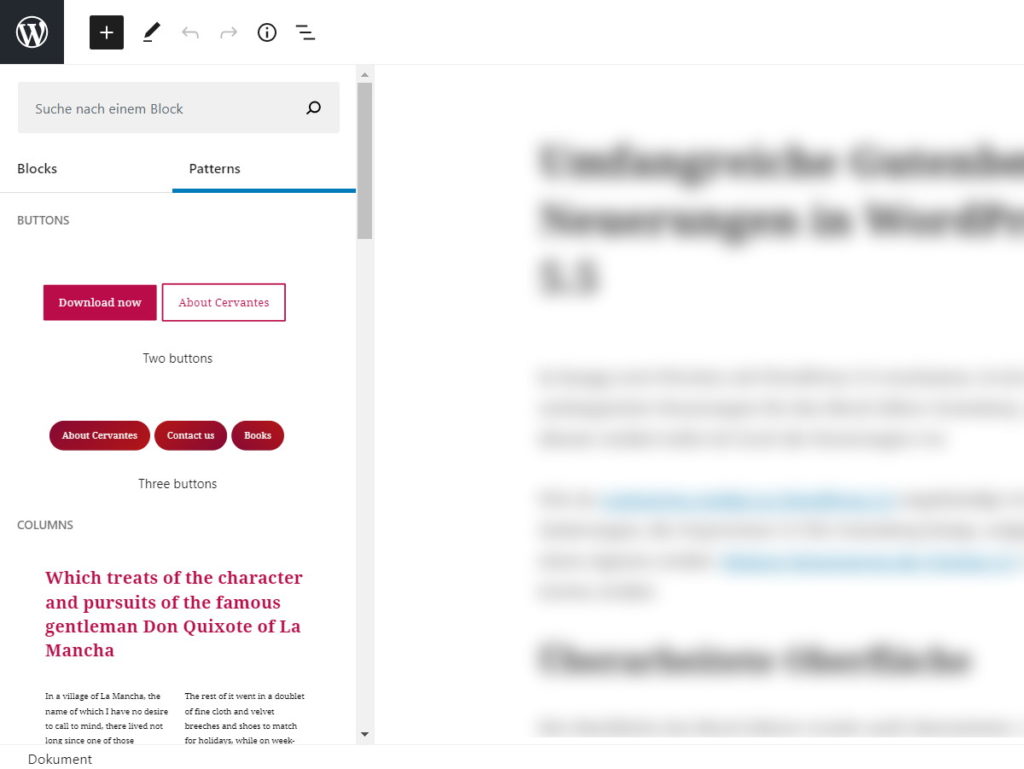
Mit den Block-Patterns macht der Block Editor Gutenberg einen großen Schritt in Richtung Page Builder.
Neue Funktionen zum Kopieren und Verschieben von Blöcken
Im erweiterten Block-Menü finden sich zwei neue Einträge. Einerseits „Copy“ zum Kopieren eines Blocks in die Zwischenablage und andererseits „Move To“ um einen Block zu verschieben.

Die Kopier-Funktion steht auch bisher schon über die Tastenkombination Strg + C zur Verfügung. Wenn kein Text markiert ist, wird der gesamte Block kopiert. Der neue „Copy“ Befehl im erweiterten Menü macht genau das.
Das ist nett, aber leider gibt es keine zugehörige Funktion zum Einfügen, wenn etwas in die Zwischenablage kopiert wurde. Das Einfügen muss nach wie vor mit der Tastenkombination Strg + V erfolgen. Das ist verwirrend und wenig intuitiv.
Die Funktion „Move To“ kann wahrscheinlich in längeren Beiträgen komfortabler sein als das Verschieben mit Drag and Drop an eine weit entfernte Stelle. Allerdings finde ich die Funktionsweise ebenfalls nicht intuitiv.
Beim Testen habe ich ein paar Anläufe benötigt, bis ich verstanden habe, wie es funktioniert. Nachdem man einen Block mit „Move To“ zum Verschieben ausgewählt hat, wird eine blaue Linie angezeigt, die die Stelle markiert, an der das Einfügen erfolgen soll.
Durch Anklicken eines Blocks erscheint die blaue Linie vor dem gewählten Block. So weit, so gut. Und dann? Erst nach mehreren Versuche habe ich herausgefunden, dass man die Enter-Taste drücken muss, um den Block an die gewünschte Stelle zu verschieben.
Auch das erschließt sich meiner Meinung nach nicht sofort. Bleibt nur zu hoffen, dass die neue Version eine gute Beschreibung der neuen Funktionen erhält.
Geänderte „Anfasser“ zum Verschieben von Blöcken und verbessertes Drag und Drop
Das überarbeitete Design bringt auch neue „Anfasser“ zum Verschieben von Blöcken mit der Maus (mir ist keine andere Bezeichnung eingefallen). Bisher wurden diese links vom Block angezeigt. Jetzt sind diese in die Werkzeugleiste des Block gewandert.
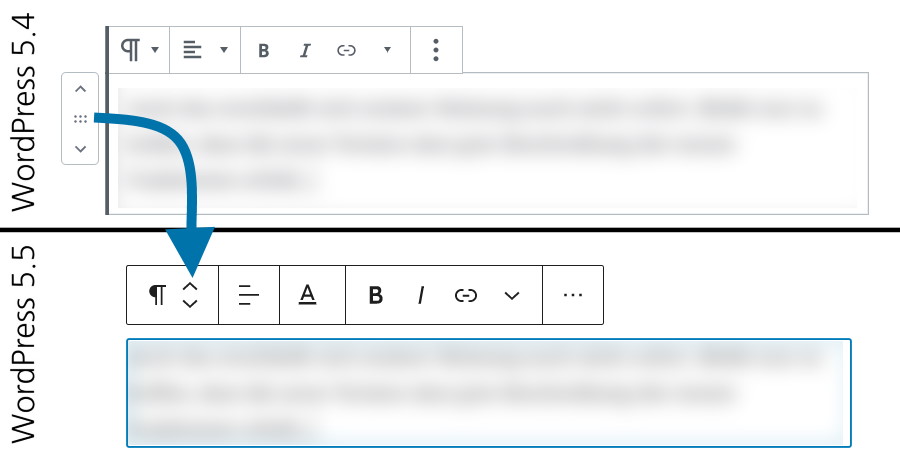
Diese Änderung trägt zum schlichteren und frischeren Erscheinungsbild bei. Ebenfalls positiv ist, dass der aktive Block nun einen blauen Rahmen und nicht mehr wie bisher einen grauen Rahmen hat. Das trägt wesentlich zur Übersicht bei.
Das mittlere Icon zum Verschieben per Drag and Drop ist ganz verschwunden. Drag and Drop funktioniert auf beiden Pfeilen. Verschiebt man einen Block per Drag and Drop, dann wird dieser nicht mehr wie bisher halbtransparent angezeigt.
Stattdessen wird der zu verschiebende Block ganz ausgeblendet und nur mehr ein Symbol angezeigt. Das ist wesentlich übersichtlicher und angenehmer.
Stile für Bilder
Komplett neu ist die Möglichkeit, Bildern einen Stil zuzuweisen. Neben dem „Standard“-Stil – also rechteckig – gibt es noch „Abgerundet“, „Welle unten“ und „Welle oben“.
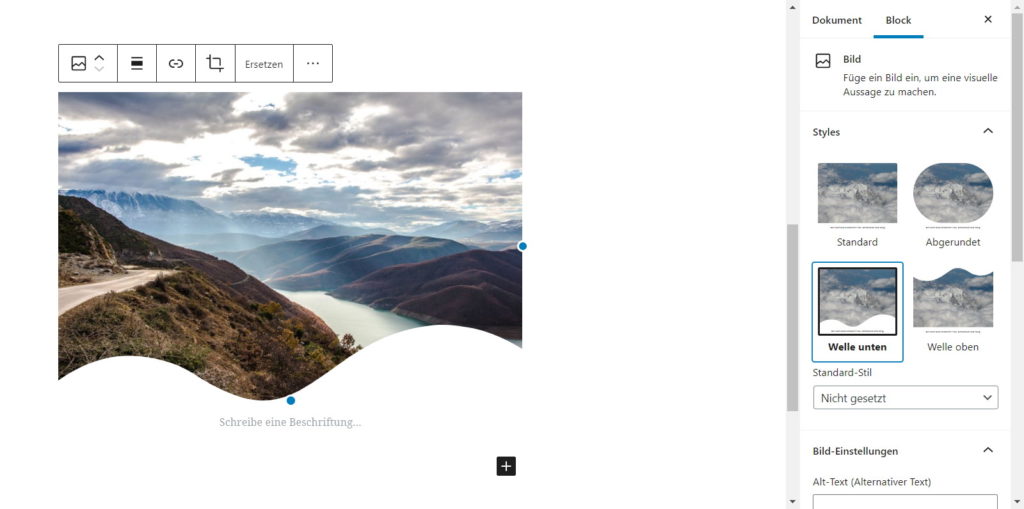
Weitere Einstellungen zu den Stilen gibt es nicht. So ist es beispielsweise nicht möglich, den Radius für der Abrundung zu definieren.
Integrierte Bildbearbeitung
Bilder lassen sich nun direkt in Gutenberg bearbeiten. Als Funktionen stehen Zoom, Ändern des Seitenverhältnisses und schrittweise Rotation um je 90 Grad zur Verfügung. Beim Zoomen und beim Ändern des Seitenverhältnisses lässt sich der Ausschnitt verschieben.
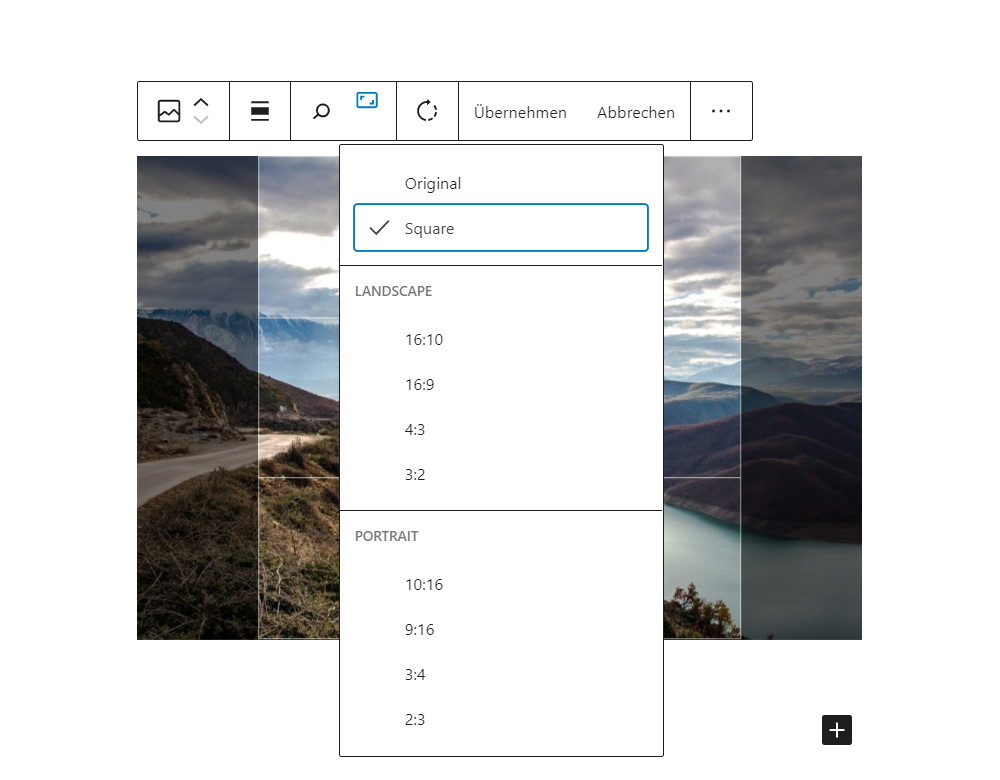
Das geänderte Bild wird in der Mediathek gespeichert. Das Original-Bild wird nicht verändert.
Hintergrundverläufe
Neu ist auch die Möglichkeit, an verschiedenen Stellen Farbverläufe als Hintergrund festzulegen.
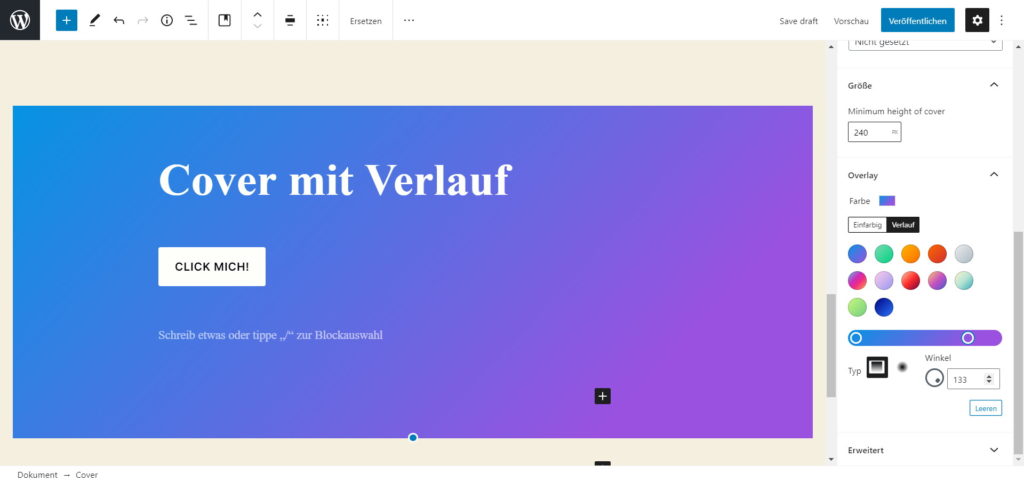
Da Farbverläufe ein sehr beliebtes Stilmittel sind ist das eine sinnvolle Erweiterung der Möglichkeiten von Gutenberg in Version 5.5 von WordPress.
Responsive Vorschau
Eine eigentlich sehr hilfreiche Neuerung ist eine Tablet- bzw. Smartphone-Ansicht direkt im Editor. Allerdings stimmt diese Ansicht nicht mit dem tatsächlichen Ergebnis auf der Website überein. Von daher ist diese Funktion zumindest derzeit nur sehr bedingt nützlich.
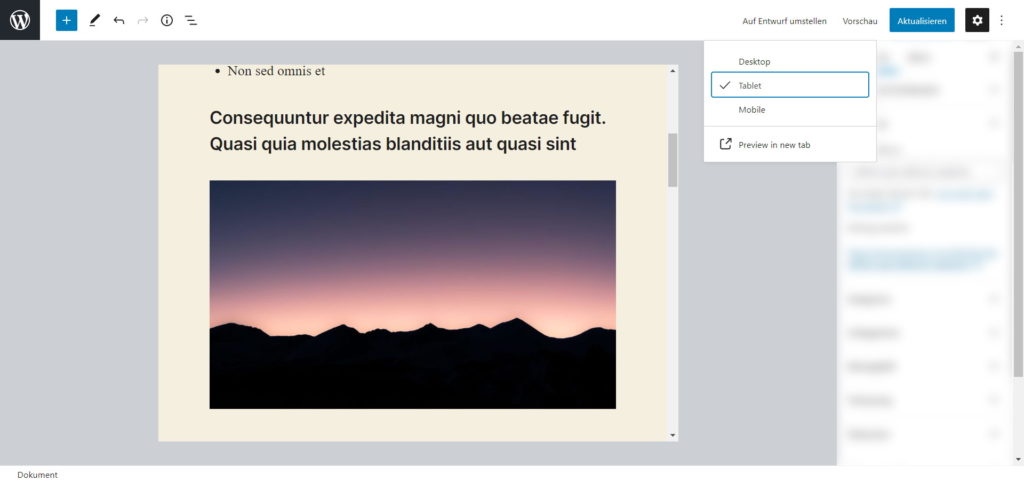
Fazit
WordPress 5.5 bringt eine ganze Menge an Neuerungen mit sich. Einen Teil davon habe ich bereits im vorherigen Artikel beschrieben. Aber auch für Gutenberg bringt die neue Version viele Änderungen. Da der erste Release Candidate pünktlich zum geplanten Termin erschienen ist dürfte das geplante Erscheinungsdatum 11. August ebenfalls halten.
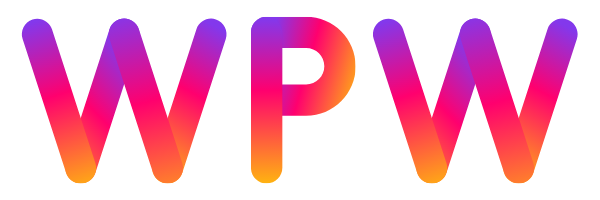


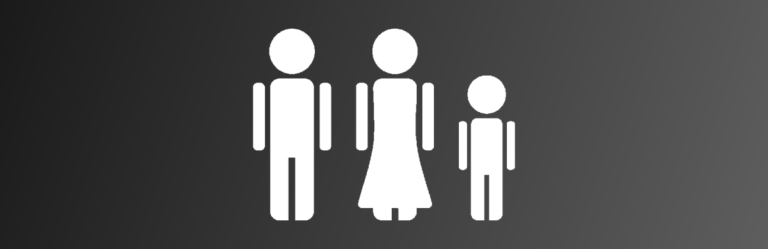
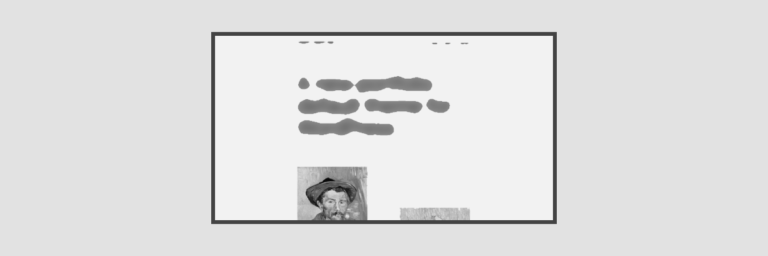

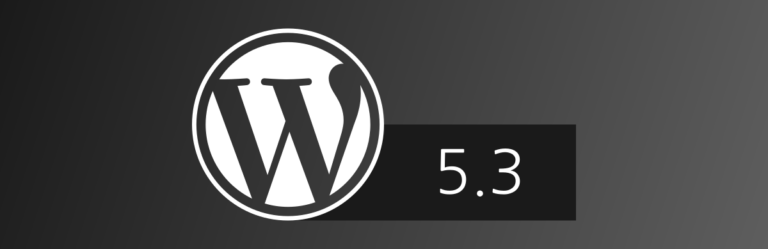
Irgendwie macht das Update von WordPress nicht so einen runden Eindruck. Da sollte man dann wohl doch besser auf WP 5.5.x warten.
Sehr schöner Überblick, danke!
Mir ist bei der Benutzung auch aufgefallen, dass viele Funktionen zwar nützlich, aber nicht intuitiv sind. Der alte „Anfasser“ z.B. hatte Punkte auf der Fläche zum Ziehen, das ist beim neuen nicht so ohne Weiteres ersichtlich. Experimentierfreudige Benutzer kommen natürlich dahinter, aber das trifft eben nicht auf alle Leute zu.
Ich habe auch immer noch nicht heraus, wie man mit der Maus einen neuen Block vor dem ersten Block einfügt. Mit Tastaturkürzel geht es, aber mit dem Plus-Button geht das offenbar nicht.
Hallo Christoph,
ja stimmt, der Editor kämpft nach wie vor mit Schwächen in der Bedienung. Aber meiner Meinung nach wird er auch in dieser Hinsicht immer besser. Ich denke, irgendwann wird das Interface dann wirklich stimmig und intuitiv sein.
Liebe Grüße
Peter